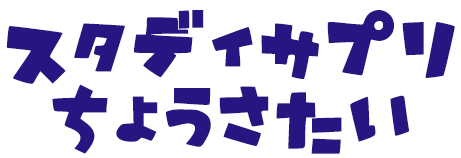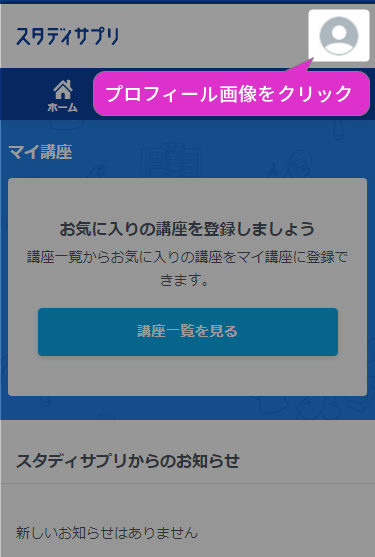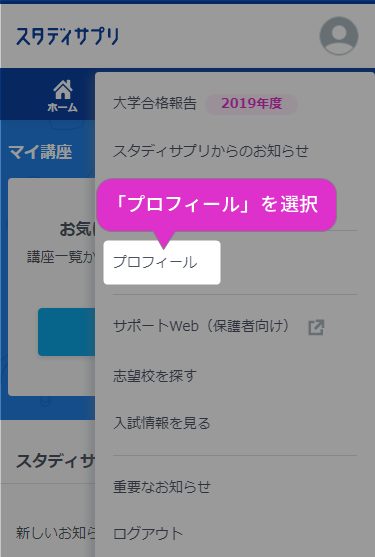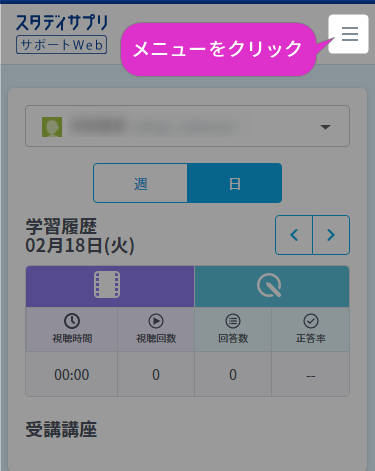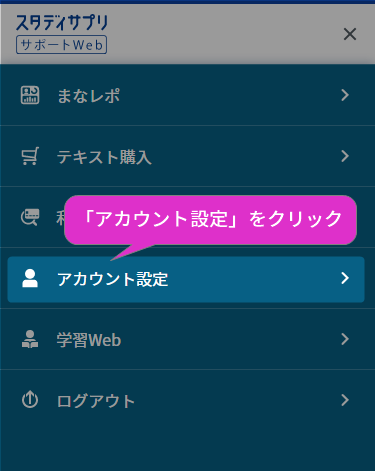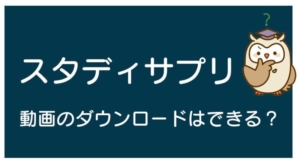スタディサプリを使ってみたけど合わなかった。期待していたものと違った。という場合もあるかもしれません。
スタディサプリは簡単に解約などができるようになっています。
スタディサプリの退会・解約の方法などを確認しておきましょう。
iTunes Store決済を使用している場合、下記ページを参照してお手続きが必要です。「iTunes Store で定期購読内容を表示、変更、または解約する」ページ
※上記方法で解約手続きをいただいた後、スタディサプリに解約内容が反映されるまで最大32日間かかるようです。
退会・利用停止等に関する登録内容の詳細は、当サイトではわかりかねますので直接スタディサプリにお問い合わせください。→ スタディサプリ 問い合わせ
スタディサプリの解約・利用停止・退会
スタディサプリを「使わない。中止する。」ための手続きには「解約」「利用停止」「退会」の3つの種類があります。
スタディサプリの解約とは?
スタディサプリで「解約」と言われるのは、支払方法がコンビニ払いの時に使われています。
スタディサプリを使い始め1年が経過し、その後支払をしなければ自動的に解約となります。
解約となった場合は受講履歴などの登録データは残ります。(無料会員になります。)
有料動画は見れないけれど、学習をした履歴が残ります。
スタディサプリの利用停止
スタディサプリの利用停止は、また使うかもしれないけど、とりあえず今は使うのやめたい。という時にする手続きです。
利用停止をすると翌月から利用料金はかかりません。
有料動画の教材は見れなくなりますが今までの視聴履歴などのデータは残ります。
有料サービスの利用停止だけした会員は無料会員となります。
スタディサプリの利用停止の手続きは?
利用停止をする場合には、保護者が利用する「サポートWeb」から手続きを行います。
(スタディサプリには子どもが学習するための学習Webと保護者が学習状況を確認したり支払い等の手続きのためのサポートWebがあります。)
パソコンの場合
サポートWebにログインをし、【利用照会】の画面より状況欄にある(利用を停止する)をクリックします。
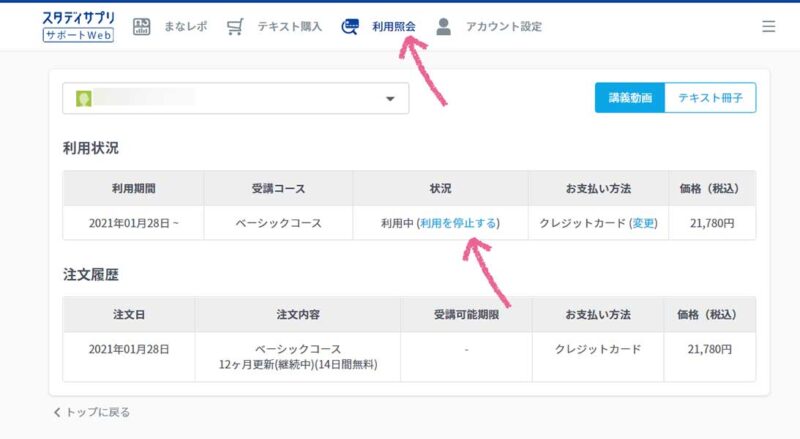
利用停止の確認画面が表示されますので【講座受講を停止する】ボタンを押せば手続き完了です。
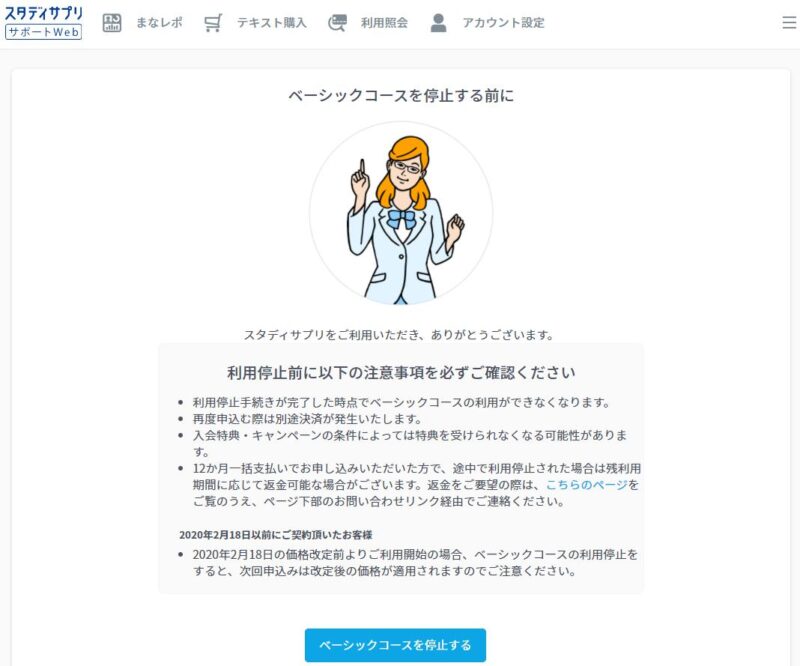
スマートフォンの場合
スタディサプリのサポートウェブにログインをします。
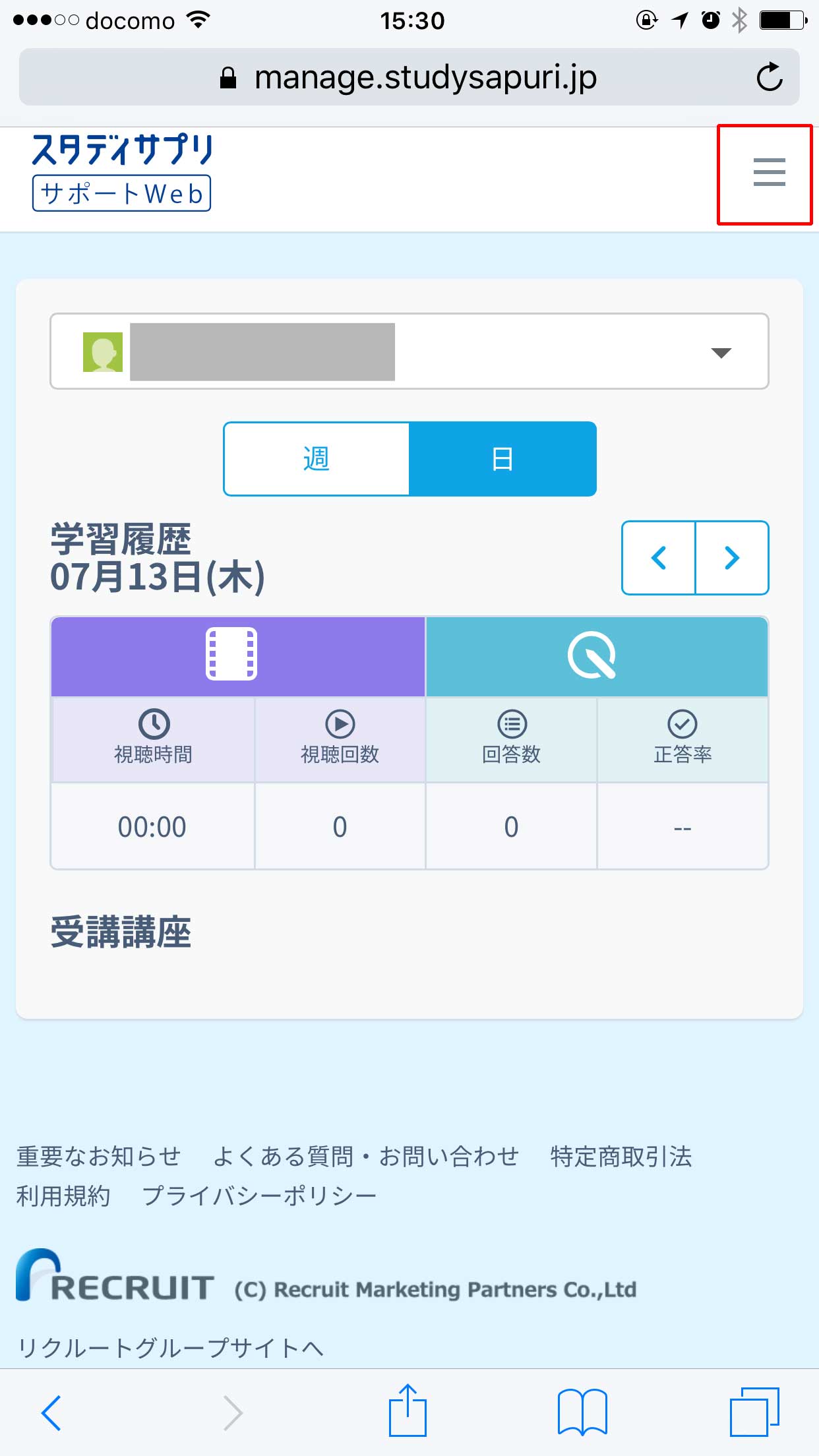
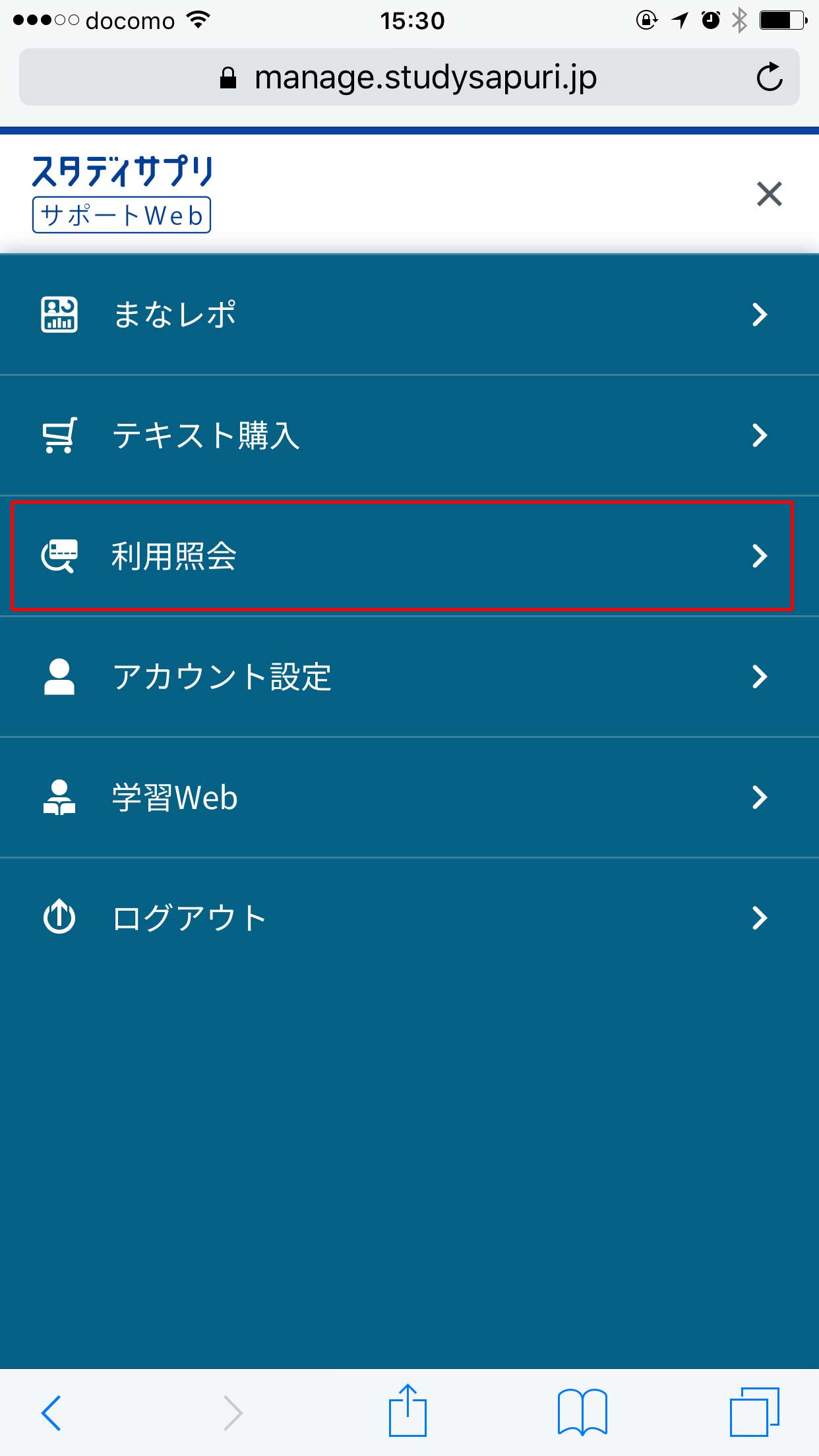
右上の三本線のボタンよりメニューを表示させ「利用照会」を選びます。
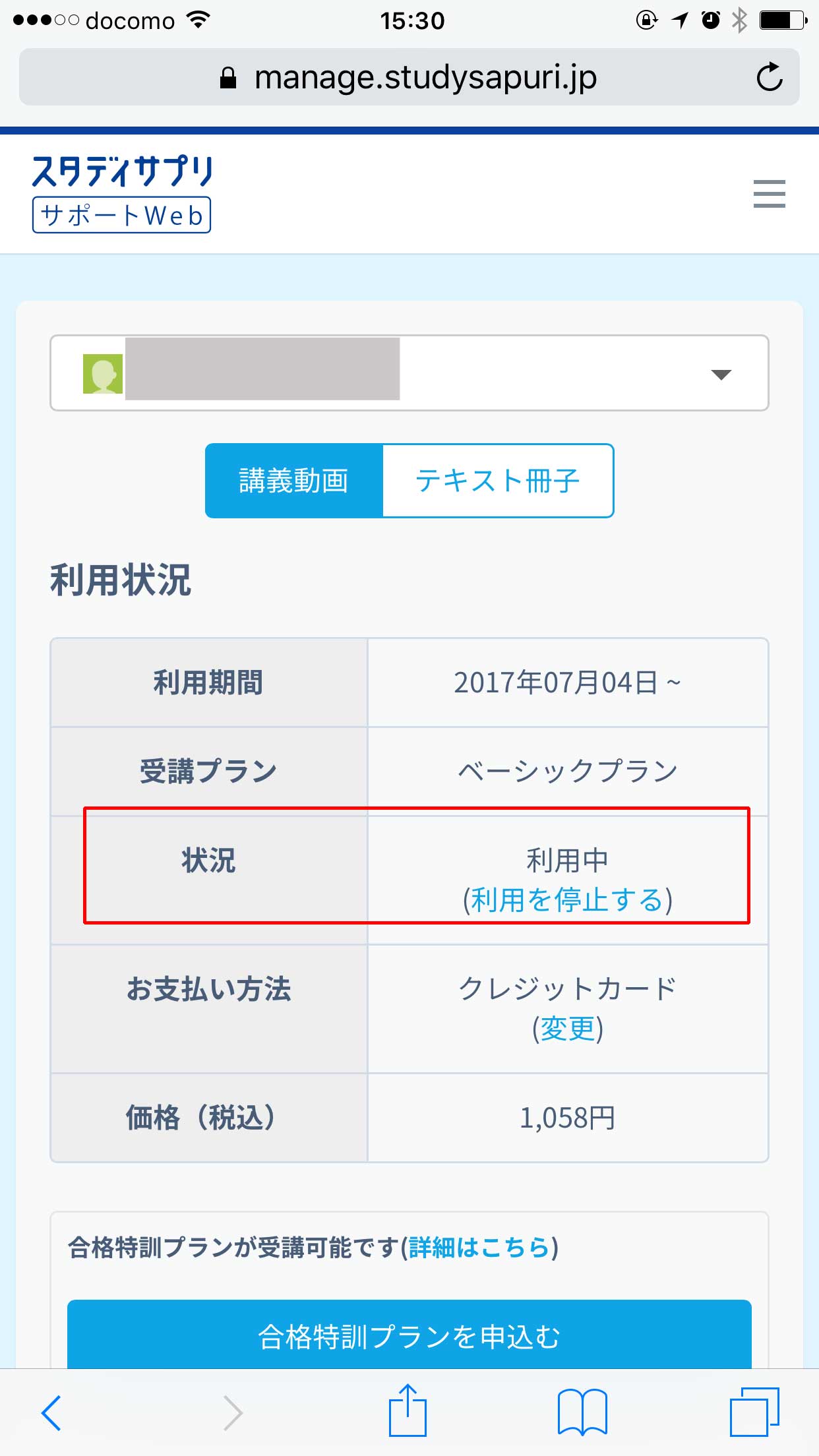
状況欄の(利用を停止する)をタップして手続きに進みます。
利用停止をすることで有料動画を見ることができなくなります。
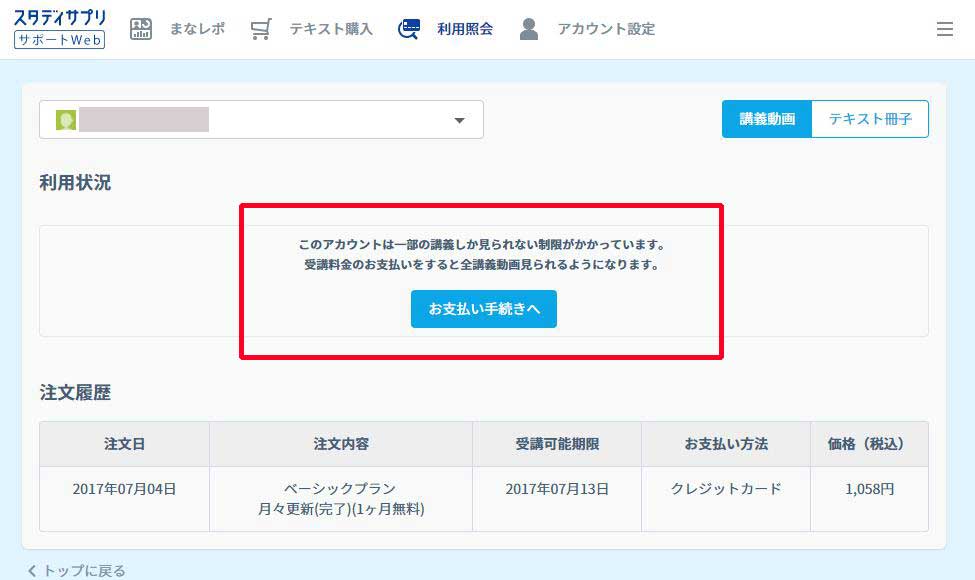
iTunes Store決済を使用している場合、下記ページを参照してお手続きが必要です。「iTunes Store で定期購読内容を表示、変更、または解約する」ページ
※上記方法で解約手続きをいただいた後、スタディサプリに解約内容が反映されるまで最大32日間かかるようです。
スタディサプリの退会とは?
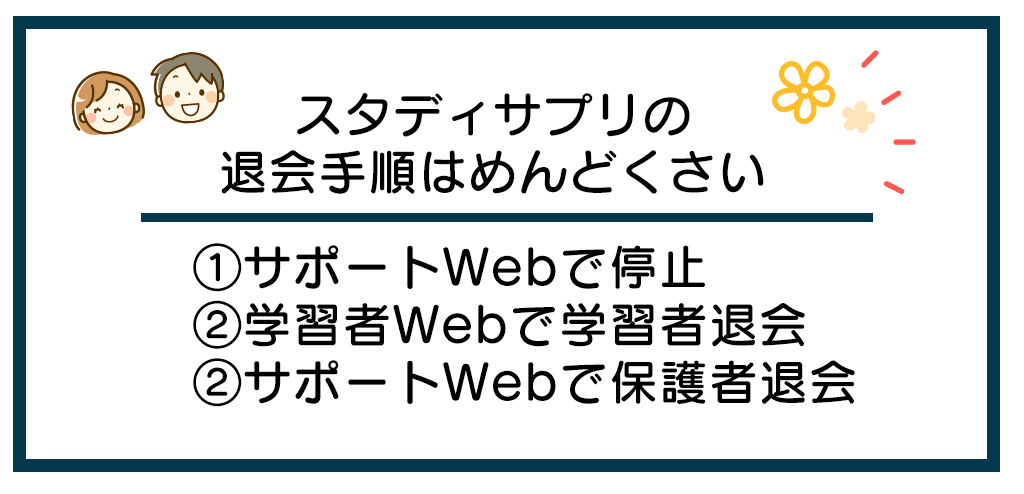
スタディサプリを完全に辞めたい場合は退会をします。
退会すると、登録データは一切残りません。
スタディサプリの学習者の退会手順
スタディサプリの退会手順
- 停止手続きをする(サポートWeb)
- 退会をする(学習者Web)
- 必要であれば保護者の退会をする(サポートWeb)
スタディサプリを退会したい場合には、まずサポートWebから一時停止を行います。(↑でご紹介している通り、一時停止の手続きを行います。)
一時停止ができたら、学習Web(学習者用の画面・子どもが使う画面)から退会手続きを行います。
アプリではなく、SafariやChrome等のWebブラウザで行います。
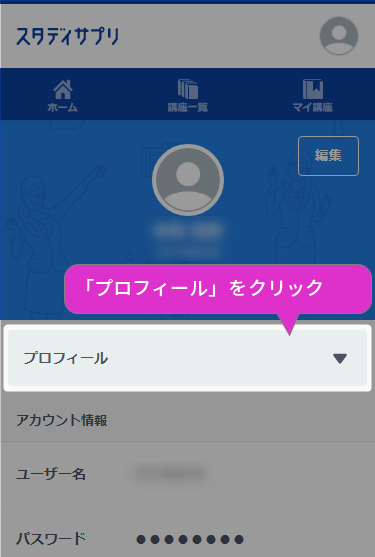
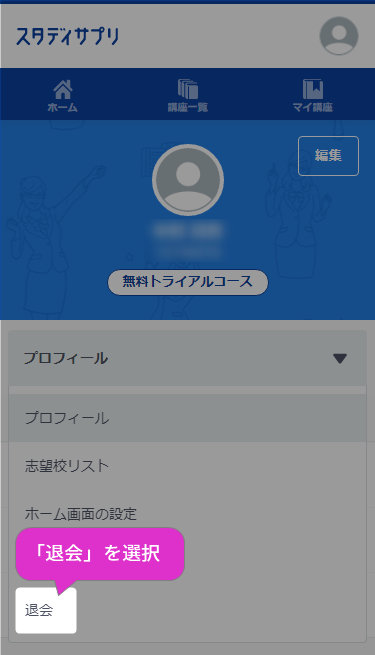
プロフィールのメニューに【退会】があるのでタップ
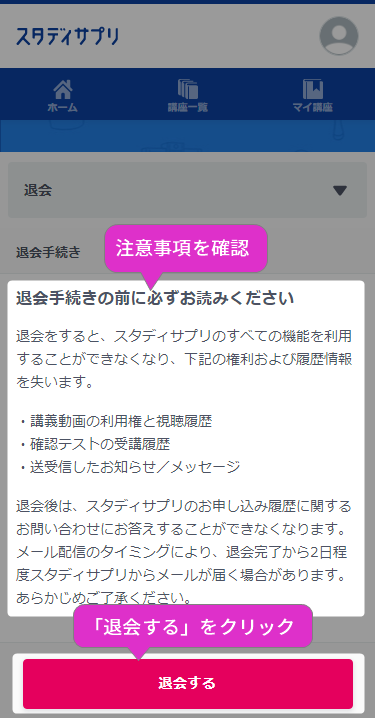
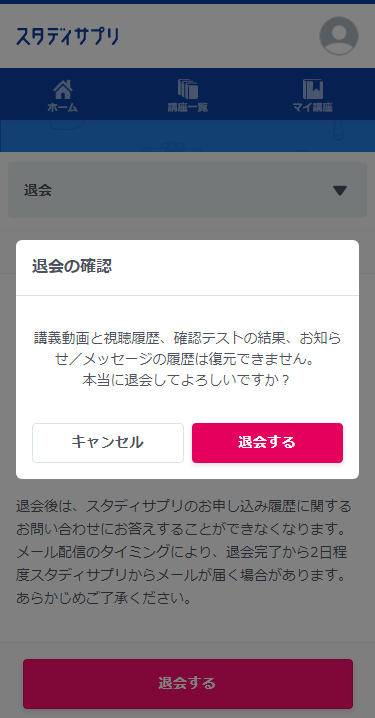
何度か確認画面が表示されるので、退会するボタンを押して退会を進めます。

これで学習者の退会ができました。
続いて
必要に応じて、保護者の退会を行います。
登録後すぐに退会をしたい場合、学校名の登録などが済んでいないと退会ができない場合があります。
いったん、情報を登録後、退会の手続きを進めてください。
スタディサプリの保護者の退会手順
子どもがスタディサプリを今後使わない。ということであれば、保護者も退会をしておきましょう。
子どもの退会手続が済んでいないと保護者の退会手続きはできません。
1名の保護者に対して、複数の学習者の登録ができます。他にスタディサプリを利用中、利用する可能性があるお子さんがいる場合には保護者の登録は残しておきましょう。
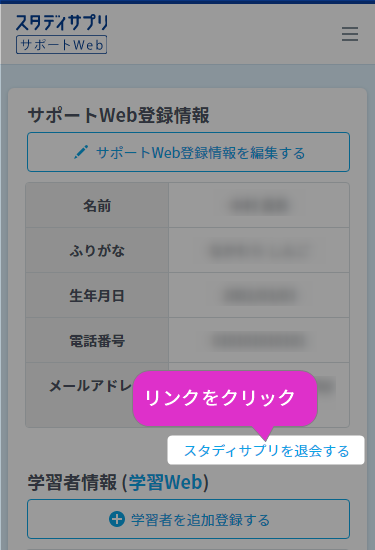
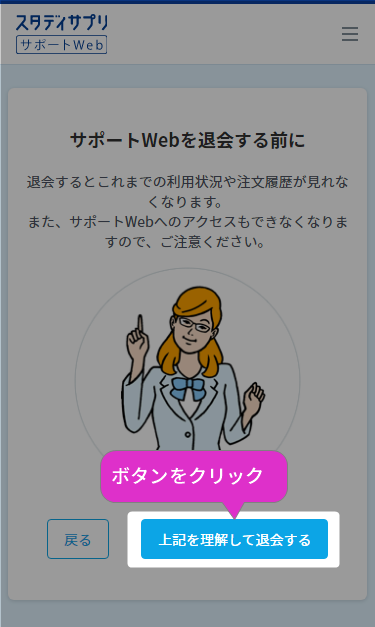
サポートWeb登録情報にあるスタディサプリを退会するをタップする。
確認画面のボタンを押して退会を進める
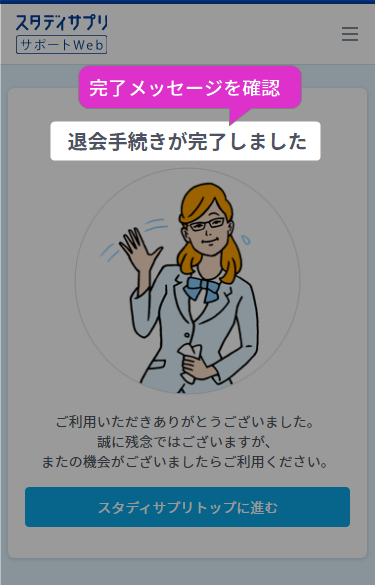
学習者の情報が残っていると保護者の退会ができません。
必ず学習Webより学習者の退会をしてから、保護者の退会をしてください。
スタディサプリ無料トライアル体験期間中の退会・利用停止は?
無料体験期間中の利用停止や退会の手続きも料金が発生している場合と手順は同じです。
スタディサプリの無料体験期間はクレジットカードの登録、キャリア決済の手続き、コンビニ支払いの完了をしないと利用することができません。
そのため、無料期間が終了をするとそのまま継続利用することになってしまいます。
ただし、無料体験期間は1度しか使うことができません。
いったん利用停止をして、すぐに再申し込みをすると無料期間の設定はないようです・・。
↓試しに7月13日(無料期間中、本当は8月3日まで無料で使えました・・)に、一時停止をしました。同じ日に再度登録をしましたが、無料期間はありませんでした。

*画像は利用料値上げ前(2020年2月18日)以前のものです。
スタディサプリの利用停止・退会・解約 まとめ
スタディサプリでは利用停止、退会、解約が思った以上に簡単にできます。
お試し期間中であってもWebで簡単に手続きができるので嬉しいですね。
- 少しだけお休みしたい場合は利用停止(サポートWebから手続き)
- 完全に辞めたい場合は退会(サポートWebから一時停止をし、学習Webから退会・サポートWebも退会)
コンビニ払いの場合は12ヶ月更新しか選ぶことができないので、申し込み時に1年分の料金も支払うことになります。2年目以降は自動更新とはならないので支払いをしない限り解約となってしまいます。(無料会員として残ります。)
クレジットカードの場合は毎月支払うこともできるし、12ヶ月分まとめて支払うこともできます。
12ヶ月分まとめて支払っていて退会をする場合、退会手続きをしても自動的に残りの期間の料金が返金されるわけではありません。
返金のための手続きが必要となりますのでご注意ください。